Taugt die Android-Verschlüsselung überhaupt etwas? Wir erklären die Vor- und Nachteile und wie ihr sie (auch für eure SD-Karte) aktivieren könnt.
Ab Android 6.0 ist bei ausgewählten Geräten mit genügend Leistung – wie beim Samsung Galaxy S8 – die Verschlüsselung automatisch aktiviert (dort könnt ihr aber auch noch die SD-Karte verschlüsseln). Auf anderen Smartphones habt ihr die Wahl, ob ihr die Verschlüsselung nachträglich einrichten wollt. Allerdings hat das Vor- und Nachteile.
Vorteile & Nachteile der Android-Verschlüsselung
Angeblich sollte man sein Smartphone grundsätzlich verschlüsseln, wenn einem Datenschutz wirklich wichtig ist. Denn sonst können Fremde eure Daten auf dem Gerät und auf der SD-Karte auslesen, auch wenn sie nicht eure PIN oder Display-Sperre kennen.
Vorteile | Nachteile |
|
|
Die Android-Verschlüsselung verschlüsselt Konten, Einstellungen, Apps und eure Dateien. Dadurch können Dritte eure Daten nicht mehr auslesen, da nur ein verschlüsselter Datenwust erkannt wird – soweit die Theorie.
Kommen wir zu den Nachteilen: Je nach Smartphone, Betriebssystem-Version und Wissensstand des Kriminellen kann die Android-Verschlüsselung aber auch vollständig gehackt werden. Hinzu kommt: Laut Tests der Webseite Anandtech hat die Verschlüsselung bei einem Nexus 6 die Leistung um 50 Prozent verlangsamt; dazu zählen Lese- und Schreibzugriffe sowie Spiele.
Diese Einschränkungen fallen weniger ins Gewicht, je leistungsfähiger euer Smartphone ist. Die meistverkauftesten Smartphones zum günstigen Preis findet ihr hier:
Fazit
- Die Android Verschlüsselung lohnt sich (noch) nicht wirklich.
- Die Nachteile überwiegen deutlich die Vorteile, vor allem da der Schutz nicht 100-prozentig sicher ist.
- Apples iPhones verschlüsseln da deutlich besser.
Wer sein Gerät dennoch verschlüsseln möchte, kann das wie folgt tun.
Android-Verschlüsselung aktivieren
- Öffnet die Einstellungen.
- Tippt auf Sicherheit.
- Hier findet ihr den Punkt Telefon verschlüsseln. Bei Samsung-Geräten findet ihr die Verschlüsselung im Menü Andere Sicherheitseinstellungen.
- Lest euch sorgfältig den angezeigten Text durch und tippt auf den unteren Button Telefon verschlüsseln.
- Wenn der Button bei euch ausgegraut ist: Das Handy muss während der Verschlüsselung am Stromkabel hängen.
- Wenn ihr die Verschlüsselung unterbrecht, können Daten verloren gehen. Lasst das Geräte während der Verschlüsselung am besten irgendwo in Ruhe liegen. Es wird während des Vorgangs mehrere Male neu gestartet.
Info: Bei Samsung-Geräten findet ihr unter Gerätesicherheit auch den Punkt SD-Karte verschlüsseln.
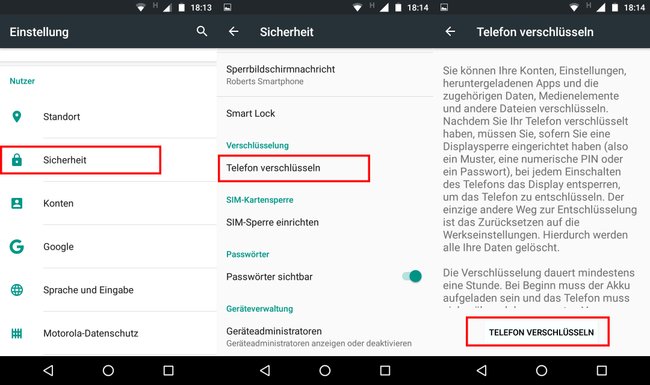
Sicherheitshinweis: Damit die Verschlüsselung funktioniert, müsst ihr eine PIN, ein Muster oder ein Passwort festlegen, über die ihr euer Smartphone vor Benutzung entsperrt und entschlüsselt.
Die Verschlüsselung kann mehrere Stunden dauern. Um euer Smartphone wieder zu entschlüsseln, findet ihr die Option in einigen Fällen im gleichen Menü vor, wo ihr euer Gerät auch verschlüsselt habt. Oft muss das Gerät aber auf Werkseinstellungen zurückgesetzt werden, wobei eure Daten und Einstellungen verloren gehen, wenn ihr sie nicht vorher sichert.
SD-Karte verschlüsseln (Samsung-Smartphones)
Auf Samsung-Smartphones wie dem Samsung Galaxy S8 findet ihr die Option zur Verschlüsselung der SD-Karte unter:
- Einstellungen > Gerätesicherheit > SD-Karte verschlüsseln.
- Während des Vorgangs müsst ihr ein Passwort festlegen.
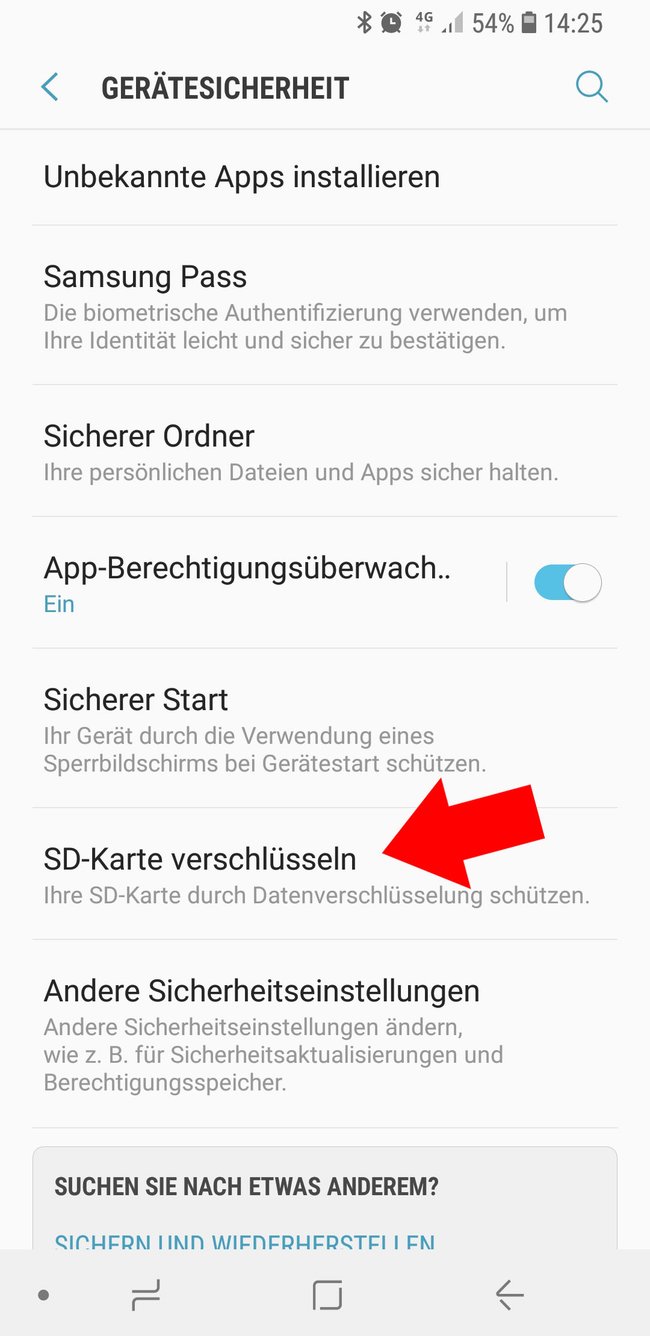
Das bedeutet, wenn jemand die SD-Karte eures Smartphones in die Finger bekommt und versucht zu lesen, gelingt das nicht, weil die Daten verschlüsselt sind.
Verschlüsselte SD-Karten können nur von dem Gerät gelesen (und auch wieder entschlüsselt) werden, auf dem sie verschlüsselt wurden.
Das hat den großen Nachteil, dass ihr selbst auch nicht mehr an die Daten der verschlüsselten SD-Karte herankommt, wenn euer Smartphone kaputt geht.
- Nach erfolgreicher Verschlüsselung zeigt euch Android dann in der Statusleiste an, dass die SD-Karte verschlüsselt ist.
- Außerdem kann es nach einem Neustart ein paar Sekunden dauern, bis ihr auf die SD-Karte zugreifen könnt.
- Das Passwort müsst ihr dabei NICHT jedes Mal eingeben.
- Allerdings können sich Zugriffszeiten verschlechtern.
Wichtig: Auf verschlüsselten SD-Karten sollte immer etwas Platz frei bleiben (~ 5 %), damit sie ordnungsgemäß funktionieren. Dies ist der Verschlüsselung geschuldet.

